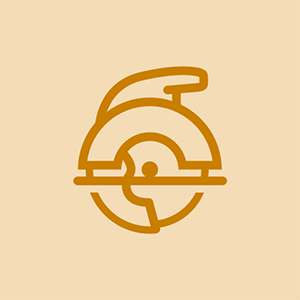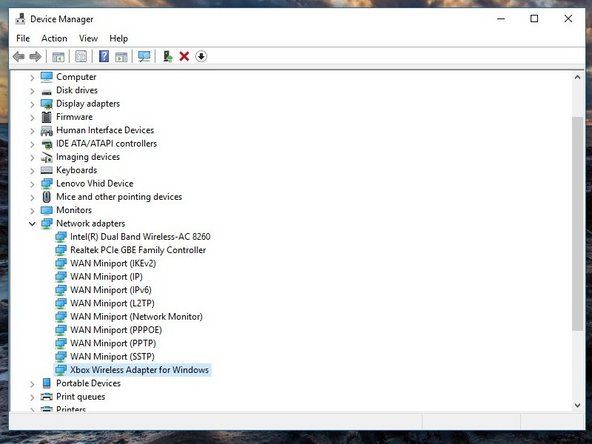- Komen:9
- Kegemaran:0
- Penyelesaian:7

Kesukaran
Sederhana
Langkah-langkah
6
Caj 3ds tetapi tidak akan dihidupkan
Masa Diperlukan
Cadangkan masa ??
Bahagian
satu
Bendera
dua

Sedang Berlangsung
Panduan ini adalah kerja yang sedang dijalankan. Muat semula secara berkala untuk melihat perubahan terkini!

Panduan Memberi Sumbangan Ahli
Ahli komuniti kami yang hebat membuat panduan ini. Ia tidak dikendalikan oleh kakitangan iFixit.
Alat
- Pengurus Peranti Windows
- Wizard Partition MiniTool
Bahagian
Tidak ada bahagian yang ditentukan.
Bateri fob kunci honda civic 2015
-
Langkah 1 Periksa Port USB dan Periksa Kemas kini Pemacu
-
Tekan Windows + R, ketik 'devmgmt.msc' ke dalam dialog Jalankan, dan tekan OK. Kembangkan pemacu cakera. Klik kanan pada cakera keras luaran dan pilih Kemas kini Perisian Pemacu…
-
Sekiranya terdapat kemas kini, ikuti arahan selanjutnya dan pemacu cakera keras anda akan dikemas kini.
-
-
Langkah 2 Penyelesaian 2 - Tukar Huruf dan Jalan Pemacu
-
Pengguna yang berpengalaman akan memeriksa sama ada cakera keras luaran mereka muncul dalam Pengurusan Cakera apabila mereka mendapati Windows tidak mengesannya. Untuk membuka alat Pengurusan Cakera, anda dapat mengklik kanan PC Ini (atau Komputer Saya di Windows 7) dan memilih Urus dalam menu konteks untuk memasuki Pengurusan Komputer, dan kemudian pilih Pengurusan Disk di sebelah kiri.
-
Seperti yang kita tahu, setelah huruf pemacu hilang, Windows tidak dapat mengenali pemacu ini tetapi kita dapat melihatnya di tetingkap Pengurusan Komputer. Sekarang, kita harus menetapkan huruf pemacu ke HDD untuk membuat Windows mengenalinya.
-
Klik kanan cakera keras luaran, dan pilih Ubah Huruf dan Laluan Pemacu…
-
Klik Tambah, dan kemudian pilih huruf untuk pemacu dan klik OK.
mesin pemotong rumput berjalan selama 10 minit kemudian mati
-
-
Langkah 3 Penyelesaian 3 - Membahagi Pemacu
-
Sekiranya anda melihat cakera keras luaran yang tidak dikenali oleh Windows penuh dengan 'ruang yang tidak diperuntukkan', anda pasti ingin membuat partisi baru di atasnya. Ini akan membolehkan Windows dan sistem operasi lain mengenali dan menggunakan HDD ini.
-
Seperti yang kita ketahui, alat yang berbeza seperti alat Pengurusan Disk Windows, perintah diskpart, Free Partition Magic seperti Wizard Partition MiniTool , dan yang lain dapat membantu membuat partisi.
-
-
Langkah 4 Penyelesaian 4 - Memulakan Cakera
-
Seperti yang kita tahu, jika anda menyambungkan cakera keras luaran Toshiba baru ke PC anda, Windows anda mungkin tidak mengenalinya kerana belum diinisialisasi. Buka Pengurusan Cakera. (Tekan Windows + R pada papan kekunci anda untuk melancarkan kotak dialog Jalankan. Ketik 'diskmgmt.msc' ke dalam kotak dan tekan OK.)
-
Klik kanan pada bahagian nama entri cakera, di mana tertulis Disk [#]. Pilih Initialise Disk dari menu konteks klik kanan. Kemudian, anda akan diberi arahan operasi terperinci. Lakukan seperti yang diberitahu.
-
Catatan: semasa proses inisialisasi, anda akan diminta untuk memilih sama ada anda ingin menggunakan Master Boot Record (MBR) atau GUID Partition Table (GPT) untuk gaya partisi cakera keras luaran Toshiba anda. Di sini, pada pendapat saya, jika kapasiti HDD Toshiba anda melebihi 2 TB, lebih baik anda memilih GPT, kerana MBR dapat menyokong cakera sehingga 2 TB.
-
-
Langkah 5 Penyelesaian 5 - Memformatnya ke NTFS
-
Sekiranya cakera keras luaran Toshiba anda telah dipartisi dengan sistem fail yang salah, anda juga akan menghadapi masalah 'cakera keras luaran tidak dikenali'. Sebagai contoh, anda mungkin telah memformat pemacu dengan sistem fail ext4 dari Linux atau sistem fail HFS Plus dari Mac. Atau, sistem fail pemacu anda rosak dan ditunjukkan sebagai RAW.
-
Walau bagaimanapun, Windows tidak dapat mengenali sistem fail ini, oleh itu Windows tidak dapat mengenali cakera keras luaran anda.
-
Pertama, pulihkan fail penting dari cakera keras luaran yang tidak dikesan oleh Windows. Kedua, memformat semula pemacu ini dengan sistem fail NTFS yang lebih baru atau sistem fail FAT32 yang lebih lama supaya Windows dapat mengenalinya.
-
-
Langkah 6 Penyelesaian 6 - Jalankan Program Anti-virus
-
Sekarang, di zaman internet, komputer kita mungkin berisiko diserang virus ketika mengunjungi beberapa laman web. Setelah PC kita dijangkiti virus, cakera keras luaran Toshiba yang disambungkan ke PC akan dijangkiti. Oleh itu, Windows tidak dapat mengenali HDD luaran Toshiba.
-
Sekarang, dalam keadaan ini, kita harus memulihkan data yang hilang dari cakera keras luaran yang tidak dapat dikesan. Kemudian, jalankan perisian anti-virus untuk membunuh virus secepat mungkin.
-
Untuk memasang semula peranti anda, ikuti arahan ini dalam urutan terbalik.
KesimpulannyaUntuk memasang semula peranti anda, ikuti arahan ini dalam urutan terbalik.
Beri +30 mata kepada penulis! Anda Sudah Selesai!Batal: Saya tidak melengkapkan panduan ini.
cara mengeluarkan bateri dari samsung galaxy s7
7 orang yang lain melengkapkan panduan ini.
Pengarang
dengan 2 penyumbang lain

Michael Luo
Ahli sejak: 30/30/2018
304 Reputasi
1 Panduan dikarang